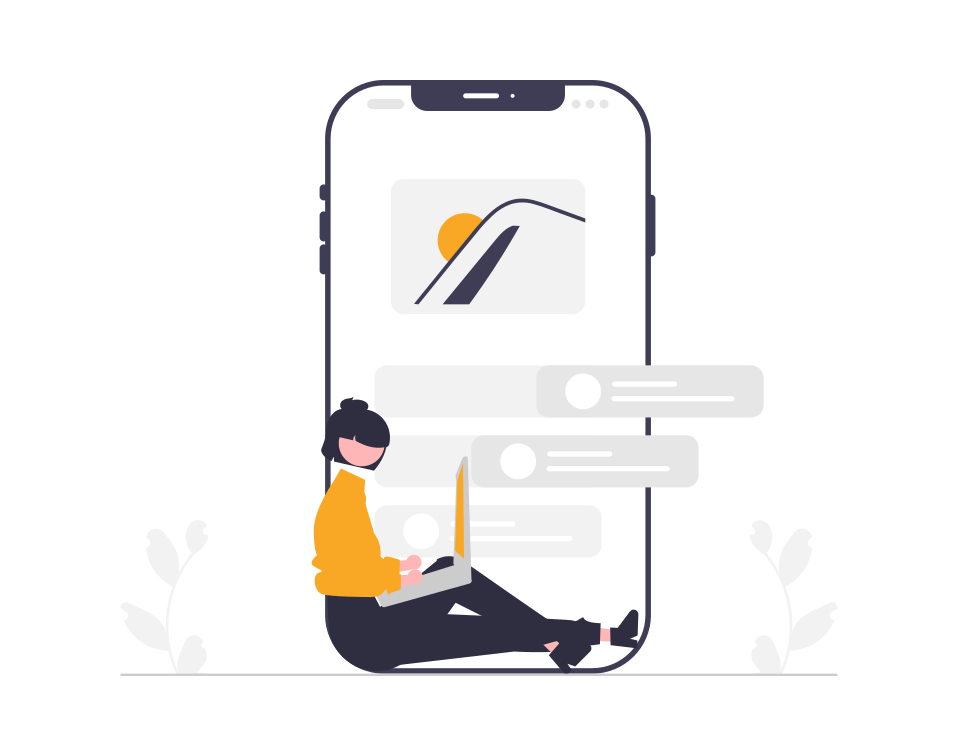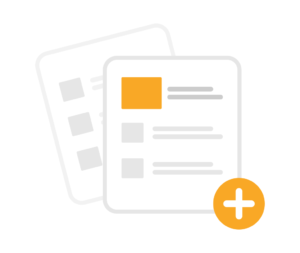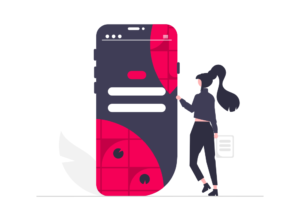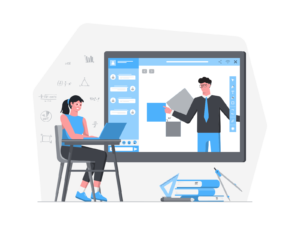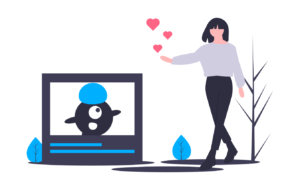このサイトの作成では、Wordpress+ブログデザインテーマSWELLを使っています。
サイト型トップページにしたい。でも設定が難しすぎ。挫折した。
もっと分かりやすい方法は?超簡単にできる方法はないの?



サイト型トップページをつくろう。



挫折したんだけど。
どうすりゃいいの?
こたえ↓
この方法を使うと、いつもの記事投稿を書くようにトップページがつくれます。
- ダッシュボード→投稿もしくは固定ページをひらく。
- トップページにしたい内容を普通につくる(好きなデザイン・投稿内容でOK)
- 画面の一番右上︙(縦三点リーダー)をクリック→コードエディターをクリックします。(ビジュアルエディターからコードエディターへ切り替わります。)
- 出てきたコードを全てコピーする
- ダッシュボードに戻り→外観→ウィジェットへ
- 利用できるウィジェットからブロックを選び、トップページ上部へ入れる。
- 入れたブロックに、先ほどコピーしたコードをペーストする(ブロックHTMLへペースト)
つまり
普通につくった投稿のコードを、ウィジェットのブロックにコピペしてしまうという方法です。



コードとか
難しいのはちょっと



そこはコピペだけ。
なんで大丈夫です。
サイト型トップページがつくれない?
WordPressのはじめの設定や
Swellの初期設定では、
トップページは投稿順に並んでいきますね。
これをサイト型トップページにしたいわけです。
いろいろと親切に解説しているサイトやブログがたくさんあるので、そちらを参考にすれば
キレイなトップページをつくることができます。
でも
細かい設定が色々あって、途中で挫折してしまった。
時間がないのでサクッとつくりたい。
そのような場合に別の方法が使えます。
おそらくこの方法を解説しているサイトはないと思います。
手順解説
- ダッシュボード→投稿もしくは固定ページをひらく。
- トップページにしたい内容を普通につくる(好きなデザイン・投稿内容でOK)
- 画面の一番右上︙(縦三点リーダー)をクリック→コードエディターをクリックします。(ビジュアルエディターからコードエディターへ切り替わります。)
- 出てきたコードを全てコピーする
- ダッシュボードに戻り→外観→ウィジェットへ
- 利用できるウィジェットからブロックを選び、トップページ上部へ入れる。
- 入れたブロックに、先ほどコピーしたコードをペーストする(ブロックHTMLへペースト)
さほど難しくないので、こちらの手順でも分かるかもです。需要があれば画像つきで載せて行く予定。
これが基本的な手順です。
やってみると分かりますが、いくつかの制約がある場合も、抜け道というか工夫次第で後からなんとでもなります。
とにかく簡単にサイト型(っぽい形)が作れ、かつ今までのデザインも活かせます。
よければ参考にしてみてください。
私はテーマはSWELLを使っていますが、他のテーマでもOKなはずです。
SWELLの初期設定はほとんど変えずに、そのまま使っています。シンプルなのがいいですね。プラグインもほとんど入れていません。(BackWPupとSEO SIMPLE PACKくらい)それでもかなり快適です。
SWELLのデモサイトを見てみる